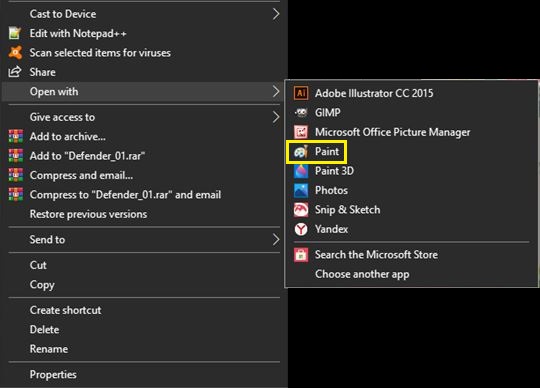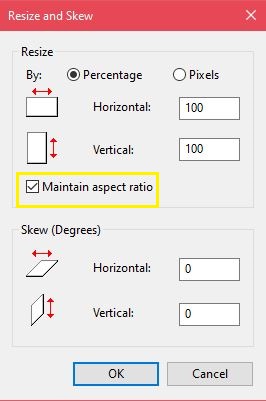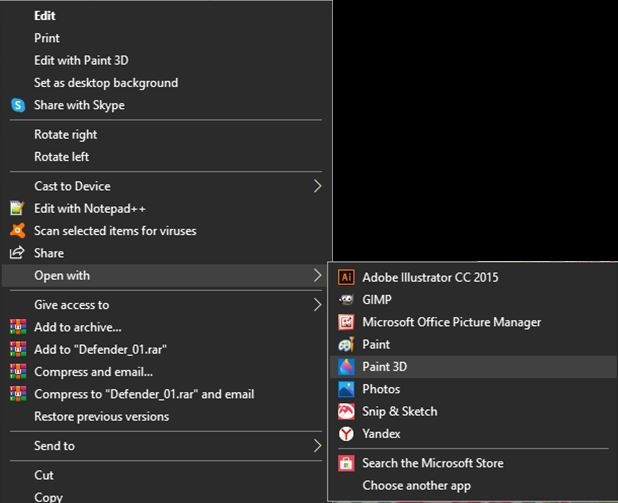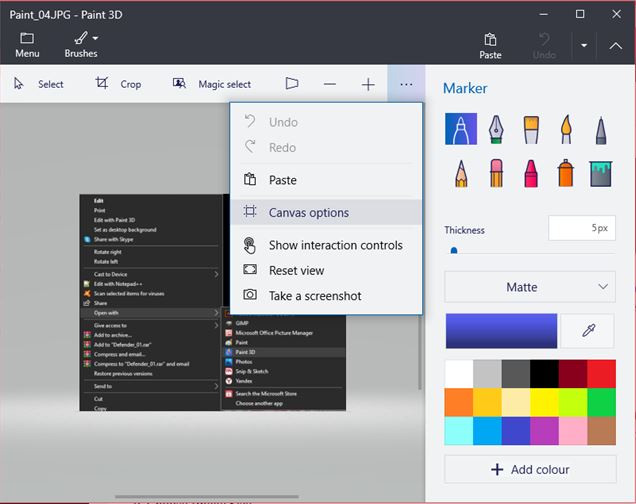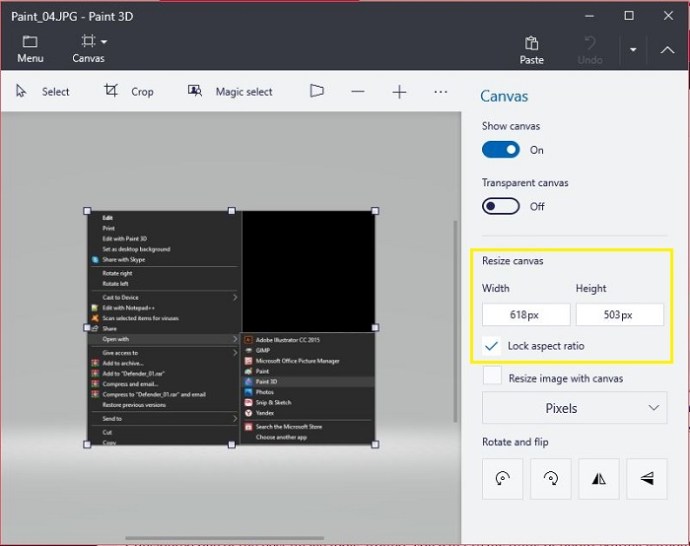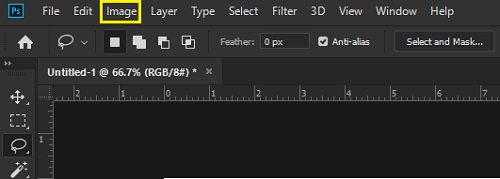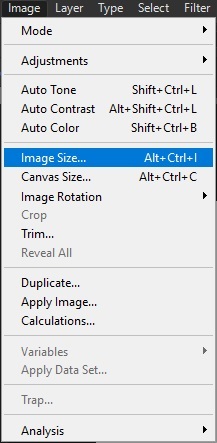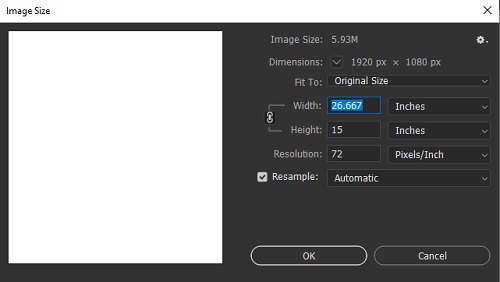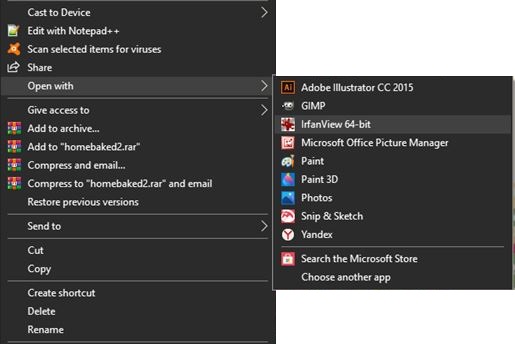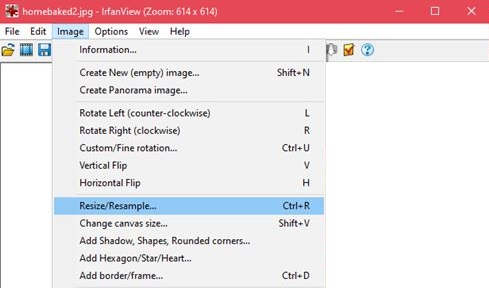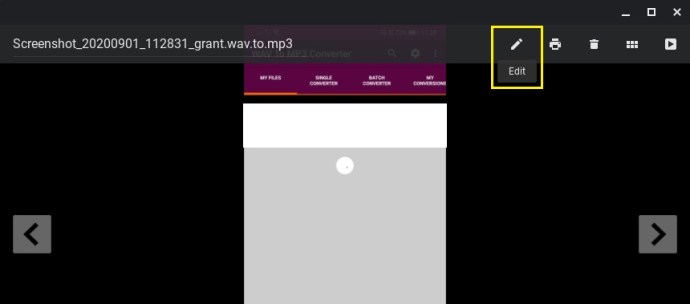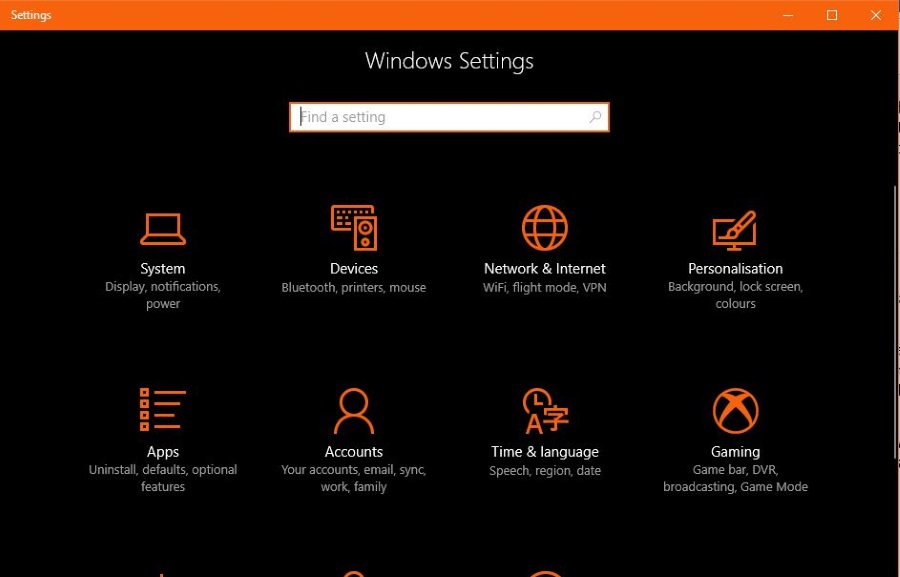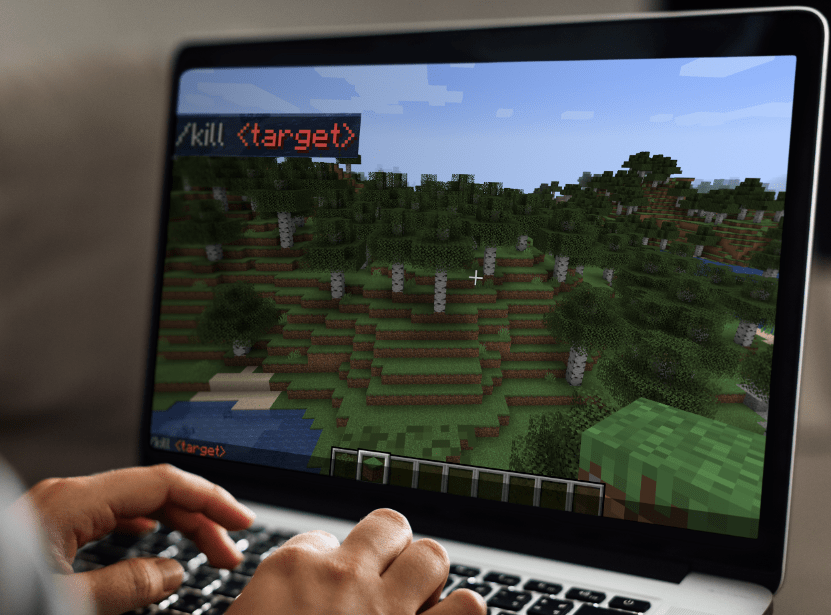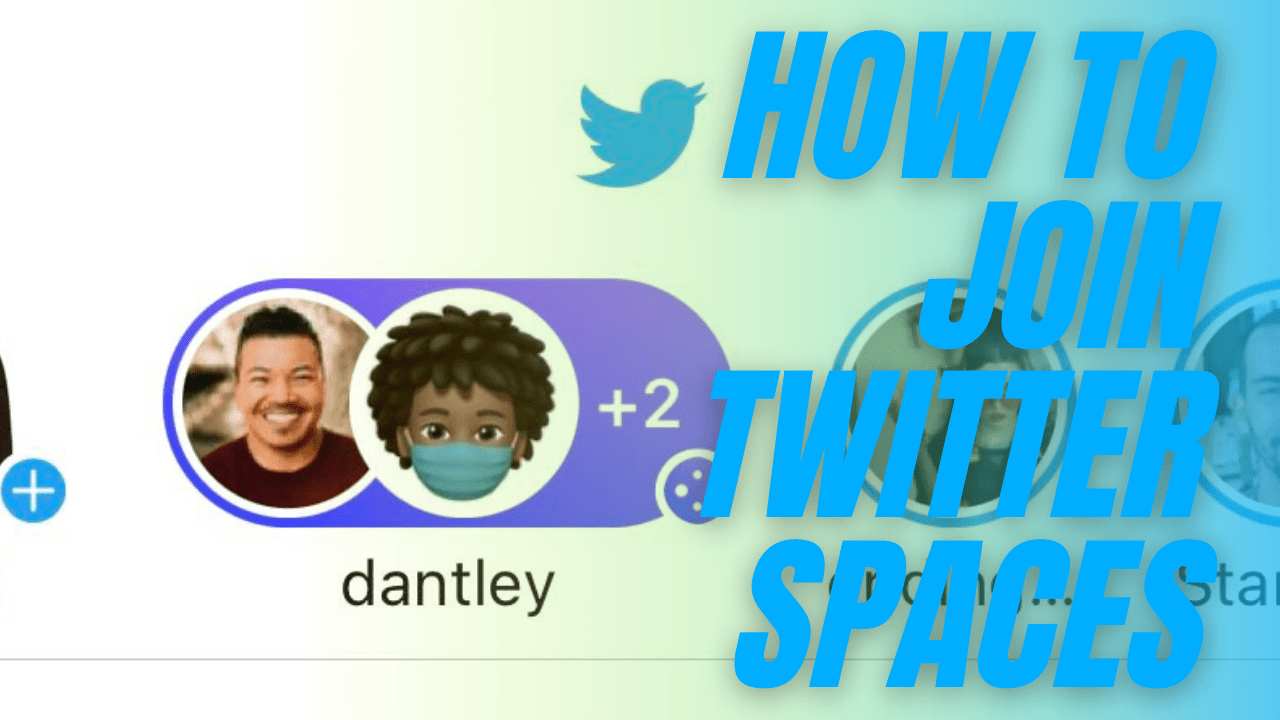[Herhangi Bir Cihazdan] Bir Görüntü Nasıl Yeniden Boyutlandırılır
Günümüzün modern cihazlarıyla, fotoğraf çekmek o kadar kolaylaştı ki, depolamada yüzlerce görüntüye sahip olmak özellikle garip veya alışılmadık bir şey değil. Ancak, kamera kalitesi ne kadar iyi olursa, fotoğrafın dosya boyutu o kadar büyük olduğundan, depolama bir sorun haline gelir.
![[Herhangi Bir Cihazdan] Bir Görüntü Nasıl Yeniden Boyutlandırılır](http://pic.ariadnadoccat.com/wp-content/uploads/pc-mobile/2600/2or1v79pj9.jpg)
Yeniden boyutlandırma sadece bir görüntüyü kırpmak değildir, aynı zamanda dosya boyutunu küçültmek için piksellerin değiştirilmesi anlamına da gelebilir. Başka bir kişiye çok sayıda resim göndermeye çalışıyorsanız ancak dosya boyutu çok büyükse, fotoğrafı göndermek için yoğunlaştırmanız gerekir.
Görüntüleri yeniden boyutlandırmanın kullanışlı olduğu yer burasıdır. Uygun araçlarla, belirli bir görüntünün hem resmini hem de dosya boyutunu ihtiyaçlarınıza göre ayarlayabilirsiniz. Bu makalede, çeşitli cihazlar için bir görüntüyü nasıl yeniden boyutlandıracağınızı göstereceğiz.
Android Cihazda Bir Görüntü Nasıl Yeniden Boyutlandırılır
Kutudan çıktığı haliyle bir Android telefon veya tablet, bir görüntüyü yeniden boyutlandırmak için kullanılabilecek uygulamalarla birlikte gelmez. Android ile standart olarak gelen Fotoğraflar uygulaması dosyaları görüntülemek için kullanılabilir, ancak herhangi bir şeyi düzenleyebileceğiniz herhangi bir seçenek yoktur. Neyse ki, android cihazlar için faydalı uygulamalar Google Play Store'da bulunabilir.
Uygulama türü, hem cihazınızın türüne hem de Android sürümüne bağlı olarak değişebilir, ancak çoğu benzer araçlara sahiptir. Bir resmi yeniden boyutlandırmanın standart işlemi, albümünüzden bir veya birden fazla resim seçip ardından yeniden boyutlandırılmasını istediğiniz çözünürlüğü seçmektir. Google Play'de yüksek puan alan birkaç seçim aracı şunlardır:
1. Fotoğraf Sıkıştırma ve Yeniden Boyutlandırma
Kullanımı kolay ve sezgisel Görüntü boyutu küçültücü, Fotoğraf Sıkıştırma ve Yeniden Boyutlandırma, kullanıcının hem görüntü boyutunu küçültmesine, hem de görüntüleri kırpmasına ve istenmeyen kısımlarını kaldırmasına olanak tanır. Toplu görüntü indirgemeleri gerçekleştirebilir ve birden çok dosyanın bir kerede seçilip küçültülmesine olanak tanır.
2. Fotoğraf ve Resim Boyutlandırıcı
Android cihazlar için yapılmış kullanışlı bir fotoğraf resizer olan Photo & Picture Resizer uygulaması, kullanıcıya birkaç basit dokunuşla tek veya birden fazla görüntünün boyutunu hızla değiştirme seçeneği sunar. Varsayılan olarak orijinal resim en boy oranıyla eşleşecek şekilde yapılan Fotoğraf ve Resim Yeniden Boyutlandırıcı, çeşitli sosyal medya sitelerine resim yüklemeyi kolaylaştırır. Uygulama aynı zamanda birden fazla görüntünün tek seferde toplu olarak işlenmesine olanak tanır.
3. Q Küçült: Fotoğraf Küçültücü ve Q Küçültücü Lite
Q Reduce uygulaması, tek bir şey yapan ve bunu iyi yapan saçma sapan, basit bir dosya boyutu küçültücüdür. Lite sürümü, tek görüntü küçültme işlemi gerçekleştirirken, tam sürüm, kırpma seçimi ve fotoğraf arşivleme gibi diğer birçok görüntü düzenleme seçeneğiyle birlikte toplu görüntülere izin verir.
Windows PC'de Bir Görüntü Nasıl Yeniden Boyutlandırılır
Muhtemelen görüntü düzenleme için en çok yönlü araçlardan biri olan bir PC, genellikle görüntüleri düzenlemenize izin veren programlarla birlikte gelir. Ayrıca, PC için en iyi fotoğraf düzenleme araçlarından bazıları mevcuttur. Görüntülerin nasıl azaltılacağına dair bazı ipuçlarıyla birlikte birkaç program listeleyeceğiz:
1. Boya
Windows 10'un altındaki tüm Windows sürümleri, varsayılan olarak MS Paint ile birlikte gelir. Fotoğraf düzenleme araçları oldukça basit olsa da, resimleri kolayca yeniden boyutlandırabilir. Bunu yapmak için şu adımları izleyin:
- Resmi, üzerine sağ tıklayıp Birlikte Aç'ı seçerek veya Dosya'yı ve ardından Paint üst menüsünde Aç'ı tıklayarak açın.
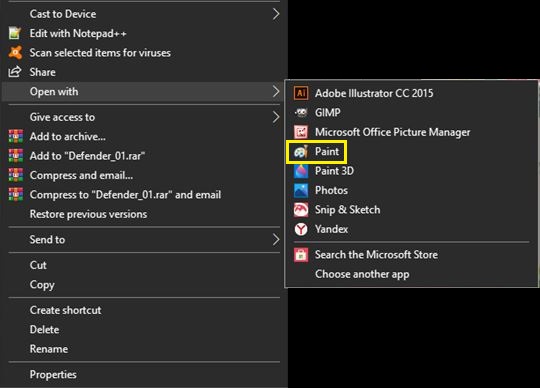
- Giriş sekmesinde, Görüntü altında Yeniden Boyutlandır'a tıklayın.

- Görüntü boyutunu, uygun gördüğünüz şekilde yüzde veya piksel olarak ayarlayın. Yüzdeye göre ayarlarken görüntü boyutunu sabit tutmak için En Boy oranını koru'ya tıklayın.
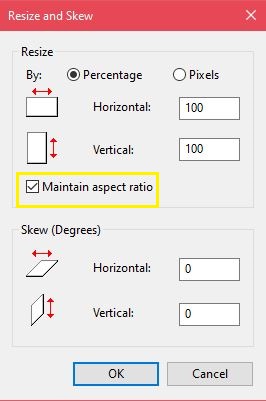
- Tamam'a tıklayın.
2. 3D Boya
Windows 10, Paint uygulamasının orijinalinden çok daha fazla seçeneğe sahip güncellenmiş bir sürümüyle birlikte gelir. Arayüz biraz değişti, bu yüzden önceki programa aşina olanlar menülerde gezinmeye çalışırken kendilerini kaybolmuş bulabilirler. Paint 3D'de bir görüntüyü yeniden boyutlandırmak için aşağıdakileri yapın:
- Resmi Paint 3D'de açın.
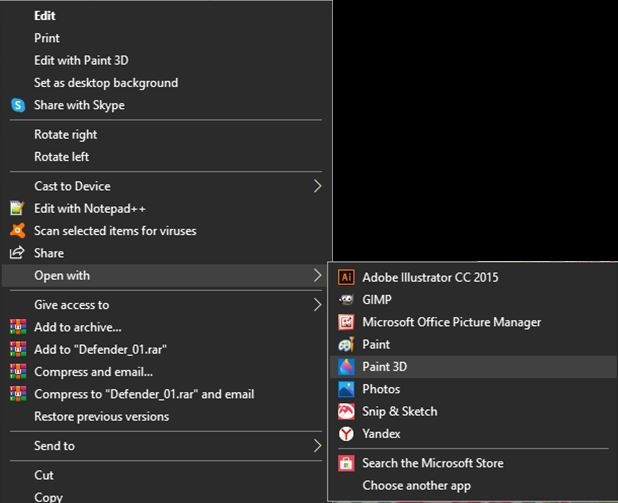
- Üst menüdeki Kanvas aracına tıklayın.
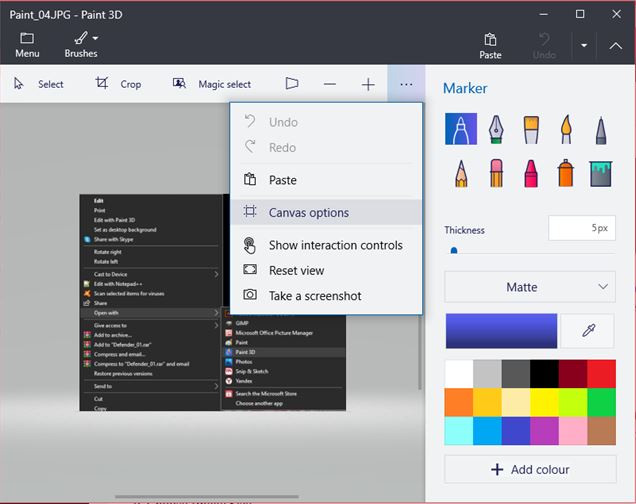
- Sağdaki menüde, görüntüyü piksel veya yüzde olarak ayarlayabilir ve yeniden boyutlandırabilirsiniz. Kilit en boy oranı, uygun görüntü boyutu dengesini korur ve Görüntüyü Tuval ile Yeniden Boyutlandır, ayarlamalarınıza göre Paint 3D tuval boyutunu artırır veya azaltır.
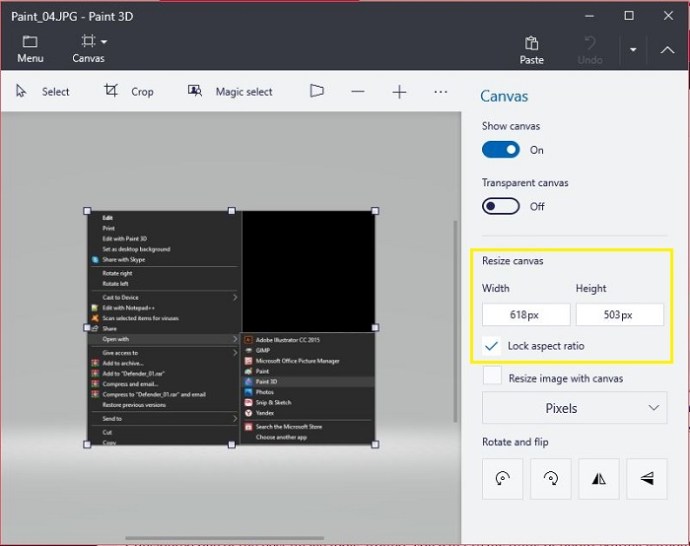
- Değişiklikleri saklamak için Menü'ye ve ardından Kaydet'e tıklayın.
3. Adobe Photoshop
Çevredeki en iyi görüntü araçlarından biri olarak kabul edilen Adobe Photoshop'tan bahsetmeden fotoğraf düzenlemeyi gerçekten düşünemezsiniz. Diğerlerinin bahsettiği gibi ücretsiz olmasa da, bu programın çok yönlülüğü fiyatına değer. Photoshop'ta bir görüntüyü yeniden boyutlandırmak için şu adımları izleyin:
- Üst menüdeki 'Görüntü' üzerine tıklayın.
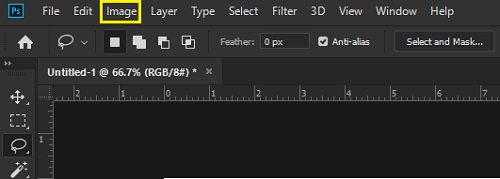
- Görüntü Boyutu'nu seçin.
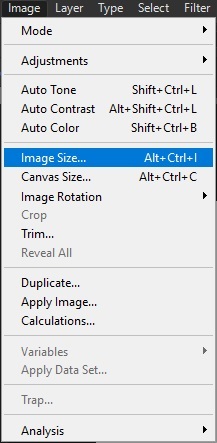
- Tamam'a tıklayarak boyutları uygun gördüğünüz gibi ayarlayın.
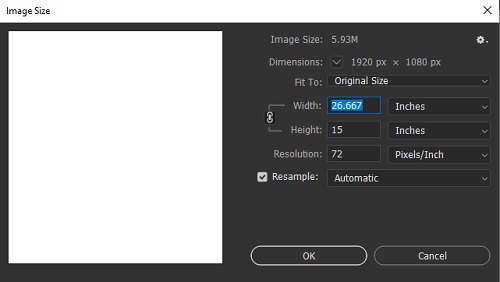
Toplu yeniden boyutlandırma da yapılabilir, ancak Eylemlerin kaydedilmesini ve ardından Dosya, Otomatikleştir ve ardından Toplu İş'i seçmeyi gerektirecektir.
4. Irfanview
Ücretsiz ve çok popüler bir resim görüntüleyici olan Irfanview, önce program eylemlerini kaydetmek zorunda kalmadan görüntüleri hem tek tek hem de toplu olarak yeniden boyutlandırma yeteneğine de sahiptir. Sahip olmak için çok kullanışlı bir araçtır ve kurulumunun hiçbir maliyeti olmadığı için, bu programı denememek için gerçekten bir neden yoktur. Irfanview'deki resimleri şu şekilde yeniden boyutlandırabilirsiniz:
- Resmi sağ tıklayıp Birlikte Aç'ı seçerek açın veya Dosya'yı ve ardından Aç'ı tıklatarak Irfanview menüsünden bulun.
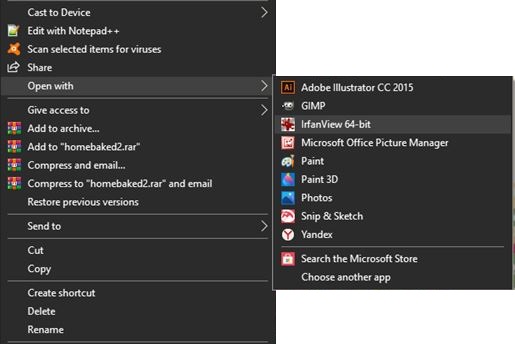
- Üst menüdeki Görüntü'ye tıklayın ve ardından Yeniden Boyutlandır/Yeniden Örnekle'ye tıklayın.
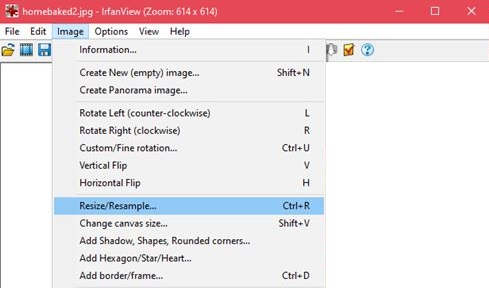
- Görüntü değerlerini uygun gördüğünüz şekilde ayarlayın, ardından Tamam'a tıklayın.
Bir klasörde bulunan görüntülerin toplu dönüşümü, Irfanview'i açıp Dosya'ya tıklayarak ve ardından Toplu Dönüştürme/Yeniden Adlandır'ı seçerek yapılabilir. Klasörde bulunan tüm resimler daha sonra otomatik olarak yeniden boyutlandırılacaktır.
Bir iPhone'da Bir Görüntü Nasıl Yeniden Boyutlandırılır
iPhone'unuzla birlikte gelen Fotoğraflar uygulaması, görüntüleri belirli bir boyuta kırpmak için kullanılabilse de, çözünürlüğünü veya dosya boyutunu küçültme özelliğine sahip değildir. Bununla birlikte, Apple App Store'da bu işi çok iyi yapan uygulamalar mevcuttur:
1. Görüntü Boyutu
Kullanımı basit ve oldukça basit olan Image Size, App Store'daki en popüler resim düzenleyicilerden biridir. Bu ücretsiz araç, resim dosyası boyutlarını basit bir şekilde küçültmek isteyenler için kullanışlıdır.
2. Resmi Yeniden Boyutlandır
Hızlı bir şekilde yeniden boyutlandırmak ve ardından iPhone'unuzdan resim göndermek için kullanışlı bir araç olan ImageResize, Apple App Store'daki bir başka popüler düzenleme aracıdır. Görüntüleri yeniden boyutlandırırken, belirli dosya boyutu gereksinimleri olan sitelere yüklemek üzere dosyaları kolayca ayarlayabilmeniz için elde edilen tahmini dosya boyutunu görüntüler.
3. Toplu Yeniden Boyutlandırma
Kullanıcıların aynı anda birden fazla görüntüyü yeniden boyutlandırmasına olanak tanıyan kullanışlı bir uygulama olan Batch Resize, çok sayıda fotoğraf çekmeyi ve çok sayıda görüntü içeren albümleri sevenler için harika bir araçtır.
Mac'te Bir Görüntü Nasıl Yeniden Boyutlandırılır
Mac, görüntüleri düzenlemek isteyenler için güçlü bir araçtır. Pek çok grafik sanatçısı, kurgu yaparken Mac kullanmayı tercih ediyor, ancak bunun profesyonel mi yoksa kişisel bir seçim mi olduğu tartışmaya açık. Mevcut araçlar yine de oldukça kullanışlıdır. İşte kullanımı en kolay olanlardan bazıları:
1. Mac için Önizleme
macOS için varsayılan fotoğraf ve resim görüntüleyici, yeniden boyutlandırma dahil çeşitli düzenleme seçenekleriyle birlikte gelir. Bunu yapmak için şu adımları izleyin:
Yeniden boyutlandırmak istediğiniz dosyayı Önizleme Uygulamasında açın.
Araçlar'a tıklayın, ardından Boyutu Ayarla'yı seçin.

'Yeniden Örnekle' resmini seçin.

Toplu görüntü yeniden boyutlandırma yapmak için, aynı pencerede birden fazla görüntü açın, ardından yukarıda verilen adımları izleyin.
2. Adobe Photoshop
Bu popüler fotoğraf düzenleme programı, Mac'te de kullanılabilir. Görüntü yeniden boyutlandırma adımları, PC için olanlarla aynıdır.
Chromebook'ta Bir Resmi Yeniden Boyutlandırma
Chromebook yalnızca Google onaylı uygulamalarla sınırlı olduğundan, bu platformda fotoğraf düzenleme seçenekleri diğerleri kadar çeşitli değildir. Ancak yine de bu görevi yerine getirebilecek varsayılan bir programla birlikte gelir. Alternatif olarak, Chromebook'unuzda Google Play Store'u etkinleştirebilir, ardından Android kullanıyormuş gibi görüntü düzenleyicileri indirebilirsiniz.
Resim düzenleyici
Bu, Chromebook'unuz için varsayılan resim görüntüleyicidir ve bir resim dosyasını açtığınızda kullanılan programdır. Bu uygulamayı kullanarak resimleri düzenlemek için aşağıdakileri yapın:
- Görüntü dosyanızı açın ve ardından menüde Düzenle'ye tıklayın.
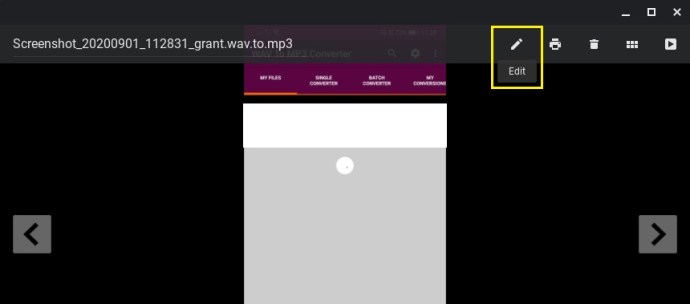
- Seçin ve Yeniden Boyutlandır'ı tıklayın.

- Değerleri uygun gördüğünüz şekilde ayarlayın.

Ek SSS
Görüntülerin nasıl yeniden boyutlandırılacağına ilişkin en sık sorulan sorulardan birkaçının yanıtlarını burada bulabilirsiniz.
1. Görüntüleri yeniden boyutlandırmak için hangi çevrimiçi araçları önerebilirsiniz?
Aşağıdaki araçlar, resim dosyalarını yeniden boyutlandırırken basit sürükle ve bırak seçenekleri sunar ve bunların tümü ücretsiz ve hiçbir şey yüklemeden kullanılabilir. Tek görüntüler için PicResize veya PhotoSize kullanmayı deneyin. Toplu projeler için BulkResize ve BIRME oldukça kullanışlıdır. Çevrimiçi araçlar oldukları için, bunları hangi platformda kullandığınızın gerçekten bir önemi yoktur. Çevrimiçi bir bağlantınız olduğu sürece, bunlardan herhangi birini kullanabilirsiniz.
2. Görüntü gruplarını yeniden boyutlandırmak için hangi programları önerebilirsiniz?
Yukarıdaki her platform için sağlanan uygulamalar, toplu görüntü işleme sunan seçeneklere sahiptir. Belirli platformların her biri için en popüler olanlardan bazılarıdır ve kullanıcılara birden fazla görüntüyü yeniden boyutlandırmak için harika bir araç sunarlar.
3. Bir resmi yeniden boyutlandırmanın dosya boyutu üzerinde nasıl bir etkisi vardır?
Bir resmi yeniden boyutlandırmak, bir resmin dosya boyutu üzerinde çok önemli bir etkiye sahiptir. Bir görüntünün boyutunu küçültmek veya büyütmek, dosyayı açtığınızda oluşturulan piksel sayısını sırasıyla azaltacak veya artıracaktır. Bu, piksel sayısı ne kadar küçük olursa, dosyanızın boyutu o kadar küçük olur ve bunun tersi de geçerlidir. Birçok çevrimiçi sitenin yükleme sınırlamaları olduğu ve belirli bir dosya boyutunun ötesindeki resimleri kabul etmeyeceği için bunu unutmamak önemlidir.
Fotoğraf çekmenin ayrılmaz bir parçası
Artık fotoğraf çekmek çok basit olduğundan, özellikle sık sık yapanlar için görüntü dosyalarının boyutunu yönetme ihtiyacı daha fazla önem kazanmıştır. Önemli bir anın fotoğrafını çekmek, yalnızca depolama alanınızın tükendiğini görmek son derece sinir bozucu olurdu. Resimleri yeniden boyutlandırmak artık tartışmalı bir şekilde onları çekmenin ayrılmaz bir parçası haline geldi.
Farklı cihazlarda görüntüleri yeniden boyutlandırmanın başka yollarını biliyor musunuz? Aşağıdaki yorum bölümünde düşüncelerinizi paylaşın.